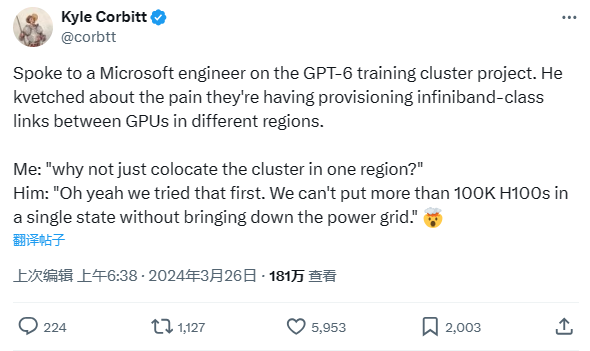身为热衷DIY的爱好者,我对插入DDR4内存条深感快乐和满足,这不仅是硬件提升,更赋予了电脑新的生命力。使其运行更加流畅自如,使用体验更为舒适。接下来,我将详细介绍DDR4内存条的安装步骤及相关注意事项,以期为同样热爱DIY的你提供帮助。
选择适合的DDR4内存条

在安装DDR4内存前,应选择适宜的产品。此内存种类丰富多样,拥有各种频率与容量,因此需依据自身需求进行甄选。若仅用于办公及日常应用,8GB或16GB已足矣;而针对游戏或高性能需求环境(如视频剪辑),则建议选用16GB或32GB。同时,频率亦为关键因素,通常而言,频率越高,性能越优,但需兼顾主板所能承受之最高频率。
选购内存条需关注其外观,部分产品具备RGB灯效以增添视觉冲击力,打造独特的电脑环境。故在挑选DDR4内存条时,应兼顾性能与外观,使个人电脑更具特性。

安装DDR4内存条的步骤
选好适配自身需求的DDR4内存条后,需着手进行装机环节。务必确保工作场所清洁无尘,以防灰尘或静电损害硬件。关停设备,切断电源,揭开机箱侧面盖板,寻找内存插槽。

为安装DDR4内存条,需从包装袋中取出内存条,小心执两头对准插槽插入。插槽通常带有缺口,应与主板对应的缺口中正入。随后,以适度力度稳妥推入内存条,直至两侧扣环自动解锁固定内存条。
安装完内存条后,请遵循主板说明书指示,将其正确插入相应插槽。建议同频率的内存条安置于相同颜色的插槽,以充分发挥双通道技术的优越性。

开机测试和稳定性检测
成功装配DDR4内存条之后,启动设备并进行开机测试显得至关重要。若内存条安装不恰当或存在质量问题,则可能导致计算机无法正常开机。因此,初次启动时务必关注主板报警音与屏幕显示内容,以确认内存条已准确识别。

启动计算机后,可用诸如Memtest86+之类的软件进行内存条稳定性检测。这类工具能对内存进行全面测试,保证其完好无损。若发现内存存在故障,可尝试重新安装或更换插槽再行检测。
内存条的优化设置
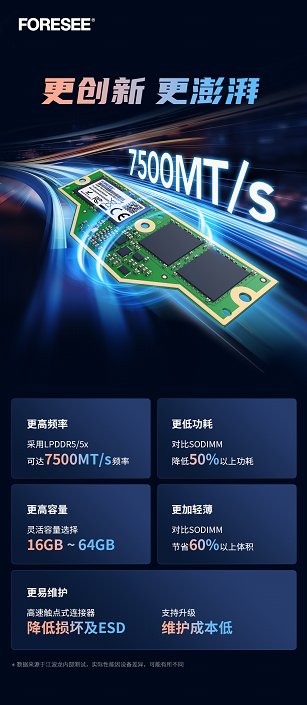
在成功安置DDR4内存模块之后,仍可运用BIOS设定进行部分优化操作,从而充分发挥其最大潜能。这包括调节内存频率与时序等关键参数,进一步提高内存的数据读取与写入速率。另外,启用XMP功能可使内存稳定地工作在更高频率下。
完成内存更新后,我们可运用操作系统的任务管理器来监测内存使用率,保证其充分发挥作用,进而提高计算机系统的综合性能。
内存条的保养和维护
在升级至DDR4内存之后,定期对内存进行清理与维护显得尤为关键。内存条的金手指极易受灰尘及氧化的侵扰,进而影响其稳定性。为使内存维持优良状态,请定期运用软毛刷或专用清洁剂对其进行清洗。

另外,内存在工作时的散热亦需留意,若装有散热片,须保证其散热性能正常,避免长期处于高温环境中运行。
DDR4内存条的未来发展

科技的持续发展将赋予DDR4内存条更大的拓展空间。未来的产品有望实现更高的速度与容量,从而提高计算机运行效率。同时,内存条的外观设计亦将更具个性,以适应各类消费者的美学取向。
结语

增加一根DDR4内存条,既实现了硬件升级,又提高了电脑性能,进阶生活品质。本文将为计划安装DDR4内存条的用户提供指导,助其顺畅愉悦地完成任务。在此基础上,我们祈愿各位在游刃有余地DIY的过程中,同样能体验到电脑带来的便捷与欢乐。